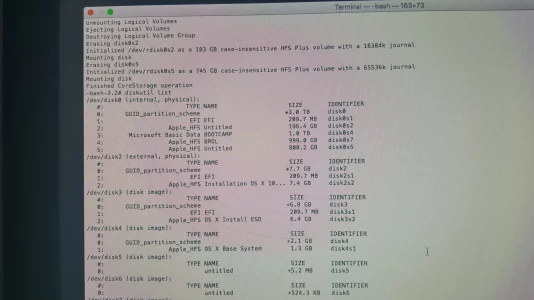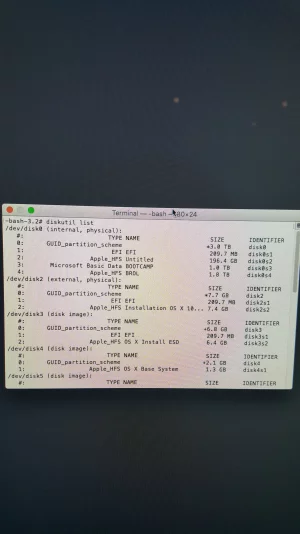Oui je les voit bienEst-ce que tu vois 2 volumes intitulés Untitled dans la partie du haut du tableau qui concerne le disk0 ?
Vous utilisez un navigateur non à jour ou ancien. Il ne peut pas afficher ce site ou d'autres sites correctement.
Vous devez le mettre à jour ou utiliser un navigateur alternatif.
Vous devez le mettre à jour ou utiliser un navigateur alternatif.
souci bootcamp , le disque de demarrage ne peut etre...
- Créateur du sujet shooting62
- Date de début
M
Membre supprimé 1060554
Invité
Alors le plus dur est fait.
Est-ce que tu peux me dire :
Est-ce que tu peux me dire :
quel est l'identifiant d'appareil de l'Untitled du haut --> disk0s2 ?
quel est l'identifiant d'appareil de BROL --> disk0s--- ?
quel est l'identifiant d'appareil de l'Untitled du bas --> disk0s--- ?
quel est l'identifiant d'appareil de BROL --> disk0s--- ?
quel est l'identifiant d'appareil de l'Untitled du bas --> disk0s--- ?
Lorsque tu réponds dans un message, tu fais un clic sur Transférer un fichier, tu sélectionnes ta photo dans ton Mac que tu insères en grand ou en miniature (c'est mieux).Sa me dit que une erreur de sécurité est parvenu j'arrive pas à mettre la photo
Sinon, lorsqu'il y a à faire un Copier/Coller du résultat des commandes avec le Terminal, tu fais un clic sur l'icône ⊞, tu sélectionnes les balises </> Code et tu colles le ou les résultats.
M
Membre supprimé 1060554
Invité
Je te conseille de re-démarrer ton Mac > en pressant la touche "alt" du Gong ! à l'affichage de l'écran de choix des disques > de rebooter sur ta clé d'install d'«El Capitan» > de repasser la commande :
et de poster alors une photo du haut du tableau (disk0) pour montrer la configuration actuelle des partitions de ton disque.
=> le re-démarrage aura remis de l'ordre dans les identifiants d'appareil des partitions > et j'ai besoin d'une photo pour savoir quoi cibler.
[Tu es sûr que tu n'as pas un menu "Obtenir de l'aide en ligne" dans l'environnement d'installation de ta clé ?]
Bloc de code:
diskutil list=> le re-démarrage aura remis de l'ordre dans les identifiants d'appareil des partitions > et j'ai besoin d'une photo pour savoir quoi cibler.
[Tu es sûr que tu n'as pas un menu "Obtenir de l'aide en ligne" dans l'environnement d'installation de ta clé ?]
Alors le Untitled à le APPLE_HFS
Le BROL est aussi APPLE HFS
Le 2 ème Untitled APPLE HFS
Le 1er Untitled est APPLE HFSAlors le plus dur est fait.
Est-ce que tu peux me dire :
quel est l'identifiant d'appareil de l'Untitled du haut --> disk0s2 ?
quel est l'identifiant d'appareil de BROL --> disk0s--- ?
quel est l'identifiant d'appareil de l'Untitled du bas --> disk0s--- ?
Le BROL est aussi APPLE HFS
Le 2 ème Untitled APPLE HFS
M
Membre supprimé 1060554
Invité
Ce que j'ai besoin de connaître > c'est ce qui est marqué à la colonne IDENTIFIER (tout à droite) en regard de chaque partition.
il s'agit chaque fois de la slice (= tranche de disque - partition) n° tant du disk0 (ou premier disque). C'est le numéro de slice, le s quelque chose, que j'ai besoin de connaître pour ne pas faire d'erreur d'adressage.
Si tu n'as pas re-démarré > re-démarre. Passe après le re-démarrage la commande :
et re-essaie de poster une photo. Ou passe-moi une URL que je puisse aller consulter la photo sur un site d'hébergement. Il me faut être certain des identifiants de device (appareil) des partitions.
Untitled du haut = disk0s2 ?
BROL = disk0s4, ou disk0s5 ou quoi ?
Untitled du bas = disk0s5 ou quoi ?
BROL = disk0s4, ou disk0s5 ou quoi ?
Untitled du bas = disk0s5 ou quoi ?
il s'agit chaque fois de la slice (= tranche de disque - partition) n° tant du disk0 (ou premier disque). C'est le numéro de slice, le s quelque chose, que j'ai besoin de connaître pour ne pas faire d'erreur d'adressage.
Si tu n'as pas re-démarré > re-démarre. Passe après le re-démarrage la commande :
Bloc de code:
diskutil list
M
Membre supprimé 1060554
Invité
Bon : les affaires reprennent.
=> tu n'as plus qu'à poster encore un cliché de la partition haute du tableau où l'on voit les partitions du disk0 > et le petit jeu des commandes s'approche de sa fin.
- a) Tu passes la commande :
qui supprime la partition Untitled du bas en la virant à de l'espace libre.
- b) Puis la commande :
qui récupère à la partition BROL l'espace libéré précédemment.
- c) Enfin la commande :
pour afficher le nouveau tableau des partitions.
Bloc de code:
diskutil eraseVolume free null disk0s5- b) Puis la commande :
Bloc de code:
diskutil resizeVolume disk0s7 0b- c) Enfin la commande :
Bloc de code:
diskutil list=> tu n'as plus qu'à poster encore un cliché de la partition haute du tableau où l'on voit les partitions du disk0 > et le petit jeu des commandes s'approche de sa fin.
M
Membre supprimé 1060554
Invité
Alors tout est en place pour le final sans faute -->
=> il ne te reste plus qu'à lancer le Programme d'installation d'«El Capitan» à destination du volume Macintosh HD.
- a) par la commande :
tu crées les bases d'un CoreStorage associant en mode entrelacé les 2 partitions Untitled et BROL qui entourent la partition BOOTCAMP.
Cette opération affiche à la fin l'UUID d'un Logical Volume Group de type : XXXXXXXX-XXXX-XXXX-XXXX-XXXXXXXXXXXX
Tu le sélectionnes et par ⌘C tu le copies dans le presse-papier.
- b) par la commande :
(où par ⌘V tu colles l'UUID du presse-papier à sa place en milieu de commande) tu crées les superstructures du CoreStorage.
Un Volume Logique unique Macintosh HD de 2 To va être exporté.
Bloc de code:
diskutil coreStorage createLVG FUSION disk0s2 disk0s4Cette opération affiche à la fin l'UUID d'un Logical Volume Group de type : XXXXXXXX-XXXX-XXXX-XXXX-XXXXXXXXXXXX
Tu le sélectionnes et par ⌘C tu le copies dans le presse-papier.
- b) par la commande :
Bloc de code:
diskutil coreStorage createLV XXXXXXXX-XXXX-XXXX-XXXX-XXXXXXXXXXXX jhfs+ "Macintosh HD" 100%Un Volume Logique unique Macintosh HD de 2 To va être exporté.
=> il ne te reste plus qu'à lancer le Programme d'installation d'«El Capitan» à destination du volume Macintosh HD.
Dernière édition par un modérateur:
J'ai fini l'installation de os , je crée pas clef usb bootable windows et jessaye l'installe de Windows avec BOOTCAMP
J'ai lancer BOOTCAMP , hé là comme par magie j'ai mon disque dur de 3 TO visible 
Par contre windows est limité à 1,2 to, donc ma partie os fera 1,8TO
Mais grace à toi on as récupérée les 1TO perdu
Par contre windows est limité à 1,2 to, donc ma partie os fera 1,8TO
Mais grace à toi on as récupérée les 1TO perdu
M
Membre supprimé 1060554
Invité
Mais Windows était déjà installé dans le volume BOOTCAMP ! Il n'y avait aucun besoin de le ré-installer ! Toute l'opération que je t'ai fait faire > c'était pour préserver ce Système Windows pré-installé dans le volume BOOTCAMP tout en récupérant 1 To pour le volume OS X.
Tout était fini, une fois «El Capitan» ré-installé !
Maintenant que tu as un «El Capitan» démarrable > peux-tu dans son «Terminal» (Applications > Utilitaires) passer un :
et poster en copier-coller le tableau retourné ? Que je vois quelle est la distribution actuelle des partitions...
----------
----------
Sinon, en autres nouvelles, j'ai continué mes expérimentations avec mon MacBook Pro 2010 équipé d'un SSD de 1 To.
En résumé : pour moi > tous les scenarii sont possibles pour parvenir à la configuration suivante :
où le Volume Logique MAC contient un «El Capitan» démarrable > et le volume BOOTCAMP contient un «Windows» démarrable.
Càd. en partant d'une configuration de partitionnement initial suivant :
- a) soit je lance l'«Assistant BootCamp» et il ne fait aucune difficulté à créer une partition BOOTCAMP de 222 Go par réduction de la partition CoreStorage disk0s2 de 678 Go --> ce qui prouve que 2 partitions CoreStorage exportant un Volume Logique unique sont vues par l'«Assistant BootCamp» comme une seule partition - exactement comme dans le cas d'un Fusion Drive. Par suite > le Mac démarre sur le DVD d'install de Windows > et l'installation peut se faire sur la partition BOOTCAMP à condition de la reformater en NTFS.
- b) soit je me passe totalement de l'«Assistant BootCamp» (à part la confection initiale de la clé pour les pilotes) --> je crée avec le «Terminal» une partition BOOTCAMP en FAT-32 de 222 Go juste après la Recovery HD > je démarre mon Mac sur le DVD d'install de Windows (ce qui est parfaitement possible en choisissant le disque Windows via "alt" --> ce qui permet un boot de type BIOS_émulé - alors que l'autre option sur le DVD = EFI boot est invalide, car elle propose un boot de type EFI incompatible avec W-7) > le Programme d'installation de Windows m'affiche à un moment donné le tableau qu'il se fait (en mode MBR) des partitions du disque > je vois ma partition BOOTCAMP > il suffit alors que je la reformate en NTFS (via le menu des options du panneau) > l'installateur valide la partition et installe «Windows». En fin d'installation > les pilotes sont installés et j'ai mon Windows démarrable.
=> je n'ai personnellement trouvé aucune différence dans les 2 procédés : faire créer la partition BOOTCAMP par l'«Assistant» ou la créer moi-même via le «Terminal». Windows est équitablement installable dans les 2 cas de figure > et démarrable à la fin.
Il est à noter que lorsqu'on associe 2 partitions d'un même disque en mode CoreStorage pour exporter un Volume Logique unique > et qu'un re-partitionnement est ensuite effectué > il affecte toujours la partition du-dessus et jamais la partition du-dessous > soit toujours la partition disk0s2. Ainsi > la nouvelle partition BOOTCAMP se trouve, dans cette configuration, toujours créée entre les 2 partitions CoreStorage, jamais en queue de disque, en-dessous de la dernière partition du CoreStorage.
Une extrapolation de cette configuration à un disque de 3 To est évidemment parfaitement valide > à condition que la partition disk0s2 dédiée au CoreStorage n'excède jamais 2,2 To au départ > pour qu'ensuite le re-partitionnement pour créer une partiiton BOOTCAMP ait toujours la barre des 2,2 To pour limite inférieure - ce qui permet une gestion par la table MBR utilisée pour booter : d'abord le Système d'installation de Windows (DVD) ; puis le Système Windows installé dans cette partition.
Tout était fini, une fois «El Capitan» ré-installé !
Maintenant que tu as un «El Capitan» démarrable > peux-tu dans son «Terminal» (Applications > Utilitaires) passer un :
Bloc de code:
diskutil list----------
----------
Sinon, en autres nouvelles, j'ai continué mes expérimentations avec mon MacBook Pro 2010 équipé d'un SSD de 1 To.
En résumé : pour moi > tous les scenarii sont possibles pour parvenir à la configuration suivante :
Bloc de code:
/dev/disk0
#: TYPE NAME SIZE IDENTIFIER
0: GUID_partition_scheme *1.0 TB disk0
1: EFI EFI 209.7 MB disk0s1
2: Apple_CoreStorage 455.9 GB disk0s2
3: Apple_Boot Recovery HD 650.0 MB disk0s3
4: Microsoft Basic Data BOOTCAMP 222.1 GB disk0s4
5: Apple_CoreStorage 344.7 GB disk0s5
6: Apple_Boot Boot OS X 134.2 MB disk0s6
/dev/disk1
#: TYPE NAME SIZE IDENTIFIER
0: Apple_HFS MAC *800.0 GB disk1
Logical Volume on disk0s2, disk0s5
232DEBFB-CF8A-416D-B0C9-E952F4390DB7
Unencryptedoù le Volume Logique MAC contient un «El Capitan» démarrable > et le volume BOOTCAMP contient un «Windows» démarrable.
Càd. en partant d'une configuration de partitionnement initial suivant :
Bloc de code:
/dev/disk0
#: TYPE NAME SIZE IDENTIFIER
0: GUID_partition_scheme *1.0 TB disk0
1: EFI EFI 209.7 MB disk0s1
2: Apple_CoreStorage 678.0 GB disk0s2
3: Apple_Boot Recovery HD 650.0 MB disk0s3
4: Apple_CoreStorage 344.7 GB disk0s4
5: Apple_Boot Boot OS X 134.2 MB disk0s5- a) soit je lance l'«Assistant BootCamp» et il ne fait aucune difficulté à créer une partition BOOTCAMP de 222 Go par réduction de la partition CoreStorage disk0s2 de 678 Go --> ce qui prouve que 2 partitions CoreStorage exportant un Volume Logique unique sont vues par l'«Assistant BootCamp» comme une seule partition - exactement comme dans le cas d'un Fusion Drive. Par suite > le Mac démarre sur le DVD d'install de Windows > et l'installation peut se faire sur la partition BOOTCAMP à condition de la reformater en NTFS.
- b) soit je me passe totalement de l'«Assistant BootCamp» (à part la confection initiale de la clé pour les pilotes) --> je crée avec le «Terminal» une partition BOOTCAMP en FAT-32 de 222 Go juste après la Recovery HD > je démarre mon Mac sur le DVD d'install de Windows (ce qui est parfaitement possible en choisissant le disque Windows via "alt" --> ce qui permet un boot de type BIOS_émulé - alors que l'autre option sur le DVD = EFI boot est invalide, car elle propose un boot de type EFI incompatible avec W-7) > le Programme d'installation de Windows m'affiche à un moment donné le tableau qu'il se fait (en mode MBR) des partitions du disque > je vois ma partition BOOTCAMP > il suffit alors que je la reformate en NTFS (via le menu des options du panneau) > l'installateur valide la partition et installe «Windows». En fin d'installation > les pilotes sont installés et j'ai mon Windows démarrable.
=> je n'ai personnellement trouvé aucune différence dans les 2 procédés : faire créer la partition BOOTCAMP par l'«Assistant» ou la créer moi-même via le «Terminal». Windows est équitablement installable dans les 2 cas de figure > et démarrable à la fin.
Il est à noter que lorsqu'on associe 2 partitions d'un même disque en mode CoreStorage pour exporter un Volume Logique unique > et qu'un re-partitionnement est ensuite effectué > il affecte toujours la partition du-dessus et jamais la partition du-dessous > soit toujours la partition disk0s2. Ainsi > la nouvelle partition BOOTCAMP se trouve, dans cette configuration, toujours créée entre les 2 partitions CoreStorage, jamais en queue de disque, en-dessous de la dernière partition du CoreStorage.
Une extrapolation de cette configuration à un disque de 3 To est évidemment parfaitement valide > à condition que la partition disk0s2 dédiée au CoreStorage n'excède jamais 2,2 To au départ > pour qu'ensuite le re-partitionnement pour créer une partiiton BOOTCAMP ait toujours la barre des 2,2 To pour limite inférieure - ce qui permet une gestion par la table MBR utilisée pour booter : d'abord le Système d'installation de Windows (DVD) ; puis le Système Windows installé dans cette partition.
Dernière édition par un modérateur:
Pour ce qui est de windows par BOOTCAMP ou en installe direct sa revient au meme je pense quand ta partition est faite sous OS
Quand sur mon iMac de 2009 je voulais remettre windows je ferait l'installe direct par le dvd que je lancer au démarrage du mac et je formater la partition windows pour remettre la nouvelle,
j'ai obtenue sa:
Last login: Sun Apr 9 09:32:54 on console
iMac-de-franck:~ franck$ diskutil list
/dev/disk0 (internal, physical):
#: TYPE NAME SIZE IDENTIFIER
0: GUID_partition_scheme *3.0 TB disk0
1: EFI EFI 209.7 MB disk0s1
2: Apple_CoreStorage FUSION 10.4 GB disk0s2
3: Apple_Boot Recovery HD 650.0 MB disk0s3
4: Microsoft Basic Data BOOTCAMP 1.2 TB disk0s4
5: Apple_CoreStorage FUSION 1.8 TB disk0s5
6: Apple_Boot Boot OS X 134.2 MB disk0s6
/dev/disk1 (internal, virtual):
#: TYPE NAME SIZE IDENTIFIER
0: Apple_HFS Macintos HD +1.8 TB disk1
Logical Volume on disk0s2, disk0s5
D8B4BABC-4416-4D63-9EE6-A0CC24A034C1
Unencrypted
/dev/disk2 (external, physical):
#: TYPE NAME SIZE IDENTIFIER
0: FDisk_partition_scheme *7.7 GB disk2
1: DOS_FAT_32 SANS TITRE 7.7 GB disk2s1
/dev/disk3 (external, physical):
#: TYPE NAME SIZE IDENTIFIER
0: FDisk_partition_scheme *1.0 TB disk3
1: Windows_NTFS dd tv philips 1.0 TB disk3s1
iMac-de-franck:~ franck$
Quand sur mon iMac de 2009 je voulais remettre windows je ferait l'installe direct par le dvd que je lancer au démarrage du mac et je formater la partition windows pour remettre la nouvelle,
j'ai obtenue sa:
Last login: Sun Apr 9 09:32:54 on console
iMac-de-franck:~ franck$ diskutil list
/dev/disk0 (internal, physical):
#: TYPE NAME SIZE IDENTIFIER
0: GUID_partition_scheme *3.0 TB disk0
1: EFI EFI 209.7 MB disk0s1
2: Apple_CoreStorage FUSION 10.4 GB disk0s2
3: Apple_Boot Recovery HD 650.0 MB disk0s3
4: Microsoft Basic Data BOOTCAMP 1.2 TB disk0s4
5: Apple_CoreStorage FUSION 1.8 TB disk0s5
6: Apple_Boot Boot OS X 134.2 MB disk0s6
/dev/disk1 (internal, virtual):
#: TYPE NAME SIZE IDENTIFIER
0: Apple_HFS Macintos HD +1.8 TB disk1
Logical Volume on disk0s2, disk0s5
D8B4BABC-4416-4D63-9EE6-A0CC24A034C1
Unencrypted
/dev/disk2 (external, physical):
#: TYPE NAME SIZE IDENTIFIER
0: FDisk_partition_scheme *7.7 GB disk2
1: DOS_FAT_32 SANS TITRE 7.7 GB disk2s1
/dev/disk3 (external, physical):
#: TYPE NAME SIZE IDENTIFIER
0: FDisk_partition_scheme *1.0 TB disk3
1: Windows_NTFS dd tv philips 1.0 TB disk3s1
iMac-de-franck:~ franck$
M
Membre supprimé 1060554
Invité
C'est la partition disk0s2 qui faisait 196 Go qui a été réduite à 10,4 Go --> d'où la perte de 186 Go pour le CoreStorage > tandis que la partition BOOTCAMP se les est attribués > pour être dilatée de 1 To à 1,2 To.
Je ne me représente pas bien comment cela s'est fait : tu as supprimé d'abord la partition BOOTCAMP de 1 To par l'«Assistant BootCamp» avant d'en recréer une de 1,2 To ?
=> quoi qu'il en soit : on dira qu'avec 1,8 To pour OS X et 1,2 To pour Windows --> tu as bien tes 3 To de disque employés.
Je ne me représente pas bien comment cela s'est fait : tu as supprimé d'abord la partition BOOTCAMP de 1 To par l'«Assistant BootCamp» avant d'en recréer une de 1,2 To ?
=> quoi qu'il en soit : on dira qu'avec 1,8 To pour OS X et 1,2 To pour Windows --> tu as bien tes 3 To de disque employés.
Oui j'ai due repasser par bootcamp pour d'abord supprimer la partition de Windows et de la j'ai fait les nouvelles partitions de mac et Windows et on ce retrouve bien avec mon disque de 3TO avec les 2 partitions.C'est la partition disk0s2 qui faisait 196 Go qui a été réduite à 10,4 Go --> d'où la perte de 186 Go pour le CoreStorage > tandis que la partition BOOTCAMP se les est attribués > pour être dilatée de 1 To à 1,2 To.
Je ne me représente pas bien comment cela s'est fait : tu as supprimé d'abord la partition BOOTCAMP de 1 To par l'«Assistant BootCamp» avant d'en recréer une de 1,2 To ?
=> quoi qu'il en soit : on dira qu'avec 1,8 To pour OS X et 1,2 To pour Windows --> tu as bien tes 3 To de disque employés.
Un grand merci tu est vraiment bon ^^
Question à part , tu t'y connais en matériel mac ?
M
Membre supprimé 1060554
Invité
Question à part , tu t'y connais en matériel mac ?
Non. Qu'est-ce que tu voudrais savoir, exactement ?
J'ai mon imac de 2009 qui me fesait le fameux écran noir , j'ai donc changer la carte rétro éclairage et le câble de liaison le tout petit .
Sa va mieux car avant a peine démarre j'avais l'écran noir et impossible de y allée dessus .
Maintenant l'écran noir rêvent mais parfois c'est au bout de 10 minutes ou alors 2h c'est à rien comprendre.
J'aimerais malgré tout résoudre ce problème capricieux j'aime les défis
Sa va mieux car avant a peine démarre j'avais l'écran noir et impossible de y allée dessus .
Maintenant l'écran noir rêvent mais parfois c'est au bout de 10 minutes ou alors 2h c'est à rien comprendre.
J'aimerais malgré tout résoudre ce problème capricieux j'aime les défis
Sujets similaires
- Réponses
- 13
- Affichages
- 725
- Réponses
- 4
- Affichages
- 926
macOS Sonoma
Espace perdu après suppression BOOTCAMP
- Réponses
- 4
- Affichages
- 797
- Réponses
- 10
- Affichages
- 3K